Samsung Galaxy S3: trucchi e consigli per sfruttarlo al massimo!


Quando fece il suo debutto, più di tre anni fa, il Galaxy S3 impressionò per il suo hardware da primo della classe, le prestazioni da favola ed il design sottile. Se continua a essere uno degli smartphone più venduti, però è anche per le molte funzioni nascoste che offre.
Vi bastano dieci trucchi per migliorare la vostra esperienza d'uso sul vecchio top di gamma di Samsung e continuare a sfruttarlo al massimo prima di sostituirlo con un nuovo dispositivo Android.

1. Un briefing sulle news appena svegli
Non so voi, ma per me la mattina è importantissimo essere informata su tutte le novità successe nel mondo. Con il Galaxy S3 è possibile essere addirittura svegliati con un briefing che vi comunicherà i titoli delle notizie principali, vi informerà sul meteo e vi ricorderà gli appuntamenti della giornata.
Se anche voi volete sapere tutto quello che succede nel mondo appena aprite gli occhi la mattina, mentre fate colazione e vi preparate per andare a scuola o in ufficio, dovete assolutamente provare la modalità di sveglia Daily Briefing.
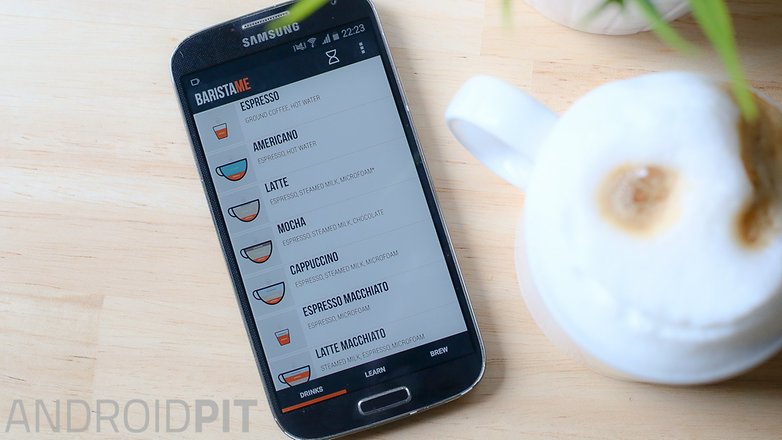
2. Blocco con video per evitare tap accidentali
Quando si guarda un video sul proprio smartphone, può capitare di toccare accidentalmente lo schermo e metterlo in pausa. Soprattutto in quelle situazioni dove la mano può sfuggire per sbaglio o a causa di movimenti bruschi (autobus, luoghi affollati, ecc.), può essere utile bloccare la riproduzione di video.
Per fare ciò non dovrete fare altro che selezionare il tasto d'accensione appena partirà il video e, da qual momento in poi, i tap accidentali non avranno più alcun effetto.

3. Visualizzate i vostri video mentre utilizzate altre app
Sapevate che con il lettore video del vostro Galaxy S3 potete visualizzare video mentre svolgete altre operazioni? Si tratta di una delle tante funzioni di multitasking presenti su questo terminale. Una volta selezionato il video che volete visualizzare non dovrete fare altro che scegliere la funzione in basso a destra che rimpicciolirà il video. Potrete anche spostare il riquadro in diversi punti dello schermo a vostro piacimento ed infine chiuderlo.
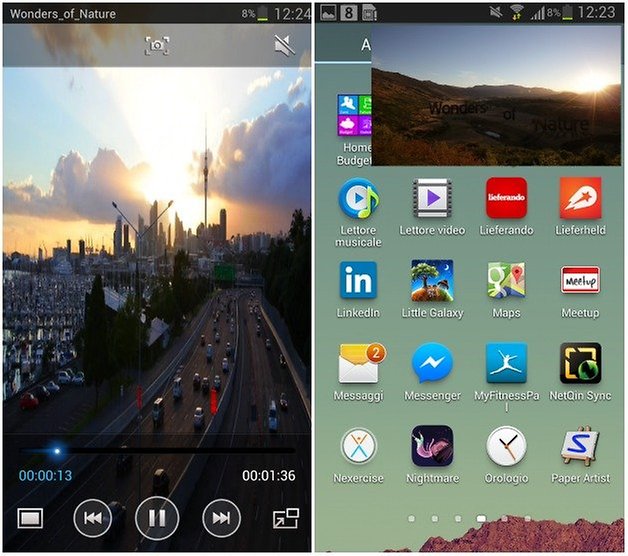
4. Rispondete alle chiamate con un gesto
Qual è il movimento che facciamo tutti quando rispondiamo ad una chiamata? Ovviamente, ci portiamo il telefono all'orecchio. Anche con il Galaxy S3 si può impostare questo movimento per rispondere o fare una telefonata senza bisogno di premere tasti o fare altre operazioni. Per rifiutare una chiamata basta invece passare velocemente la mano sopra il display.
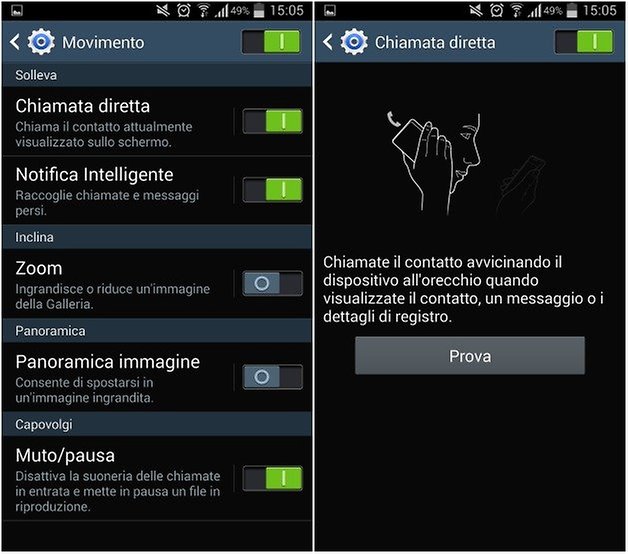
5. Scattate una foto con un comando vocale
Quando si fa una foto, specialmente se non si hanno mani fermissime, è sempre meglio attivare l'autoscatto per evitare di trovarsi di fronte un'immagine mossa. Un'alternativa offerta dal Galaxy S3 per non dover premere alcun tasto è quella di scattare tramite il comando vocale.
Dopo aver attivato l'opzione da Lingua e inserimento collocata sotto la voce relativa ai comandi vocali per applicazioni, vi basterà dire “Scatta!” per... scattare una foto. Semplice, no?

6. Vibrazioni personalizzate per ogni contatto
Preferite affidarvi a suonerie personalizzate per riconoscere al volo chi vi sta chiamando? Con il Galaxy S3 potete impostare anche vibrazioni personalizzate. Forse sono un po' più difficili da riconoscere all'inizio, ma possono essere utili per sapere con discreezione se vale la pena abbandonare la riunione, o il tavolo a ristorante, o se si può ignorare la chiamata in arrivo.
Per utilizzare questa funzione vi basterà accedere al menu delle Impostazioni>Dispositivo>Suono e cliccare su Vibrazioni. Vi si aprirà una finestra, cliccate su Crea e con pochi tap sul display potrete creare la vostra vibrazione personalizzata da salvare ad un contatto o ad un gruppo in Rubrica.
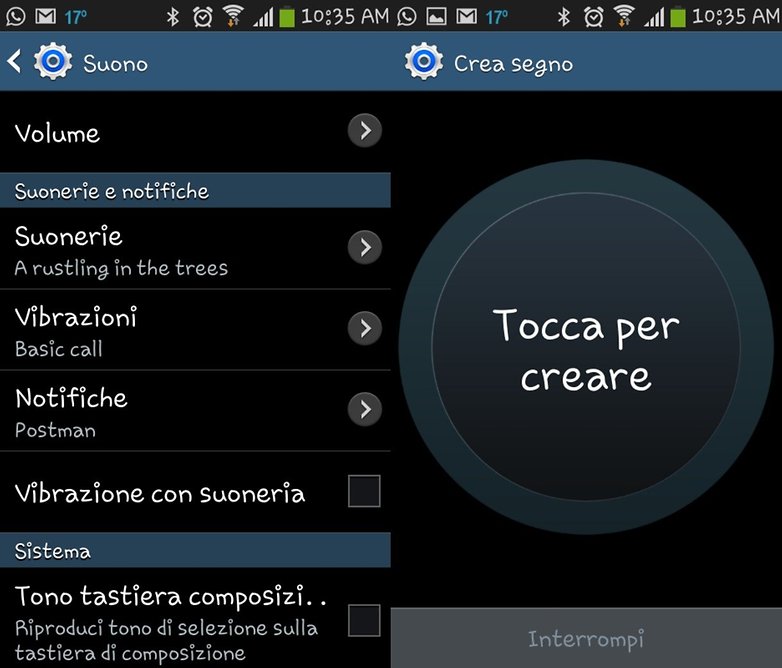
7. Scattate uno screenshot con una mossa di karate
Il Galaxy S3 ha probabilmente la funzione screenshot più facile di tutti gli smartphone, o perlomeno è stato uno dei primi ad introdurla. Non serve nessuna strana combinazione di tasti premuti contemporaneamente, basta passare il palmo della mano sullo schermo con uno swipe.
Non si tratta certo di una funzione innovativa, ma rimane il fatto che anche sul vecchio dispositivo Samsung avete modo di scattare uno screenshot in modo semplice ed originale, permettondovi di mostrare a tutti le vostre abilità nel karate!

8. Tap to Top per tornare in cima alla lista dei contatti
Tap to Top non è il nuovo ballo dell'estate ma un modo veloce per tornare in cima alla tua lista dei contatti. Se state scorrendo una lista di contatti o un'email chilometrica, bastano due tap sulla parte superiore del display per ritrovarvi istantaneamente in cima alla pagina o al menu. Un gesto semplice che vi permetterà di risparmiare tempo ed interagire in modo più pratico e veloce con il tuo S3.
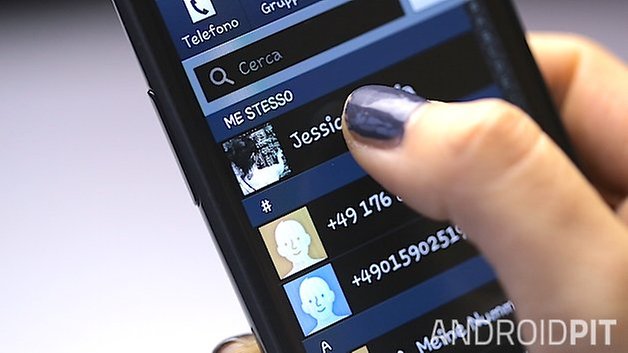
9. Volume extra per le vostre chiamate
Se durante una telefonata, magari in un luogo affollato, non riuscite a sentire l'interlocutore nonostante il volume sia al massimo, vi basta premere il pulsante che appare sullo schermo per aggiungere ancora un po' di volume extra. Un modo pratico e veloce particolarmente utile quando ci si ritrova in ambienti rumorosi o per chi non ha più un udito perfetto.

10. Personalizzate la qualità audio delle vostre telefonate
Non tutti percepiamo i suoni allo stesso modo: ogni orecchio ha delle frequenze che sente meglio di altre e che variano anche con l'età. Il Galaxy S3 permette, attraverso un test, di ottimizzare il suono delle chiamate per renderlo più facilmente percepibile all'udito del proprietario del telefono.
Per sfruttare questa feature vi basta accedere a Impostazioni>Dispositivo>Suono scorrete in basso fino a Audio personalizzato e cliccate su Avvia.
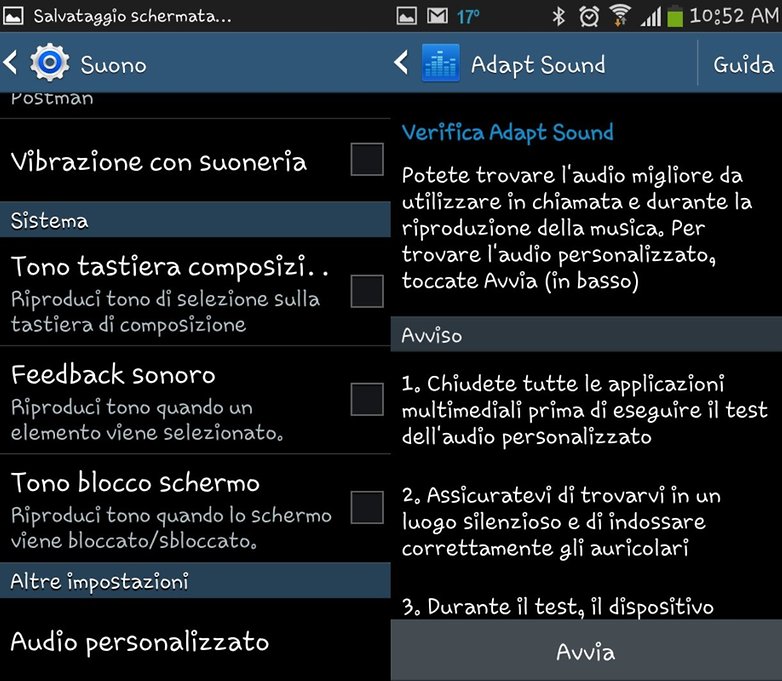
11. Registrate e salvate la vostra musica preferita dalla Radio FM
Chi non utilizza il proprio smartphone per ascoltare un po' di musica, che siano le canzoni salvate sulla scheda SD o musica in streaming di Spotify e YouTube? Ma sapevate che c'è un modo migliore per ascoltare le vostre canzoni preferite senza consumare troppa batteria e senza utilizzare la connessione dati?
Per farlo vi basta registrare le canzoni che vi piacciono tramite la Radio FM e salvarle sulla memoria esterna o quella interna del vostro Galaxy S3.
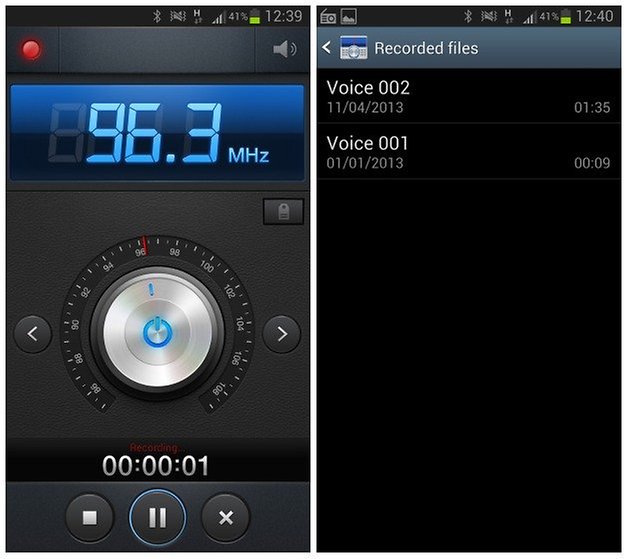
12. Bloccate le notifiche inutili con la modalità di blocco
Questa modalità vi permette di bloccare determinate notifiche. Immaginate di poter andare a dormire sonni tranquilli, senza essere disturbati dalle notifiche di Facebook ad esempio. Spegnere il Galaxy S3 potrebbe non essere una soluzione pratica, considerando che in questo modo non suonerà la sveglia.
Per questo Samsung mette a disposizione una modalità di blocco, che vi permette di disabilitare le notifiche, il LED, le chiamate e le sveglie. Questa modalità può essere impostata a degli orari precisi, quelli notturni ad esempio, e vi dà la possibilità di scegliere i contatti che non volete bloccare, in caso di emergenza. Per accedere a questa feature vi absta, come sempre, accedere al delle impostazioni.
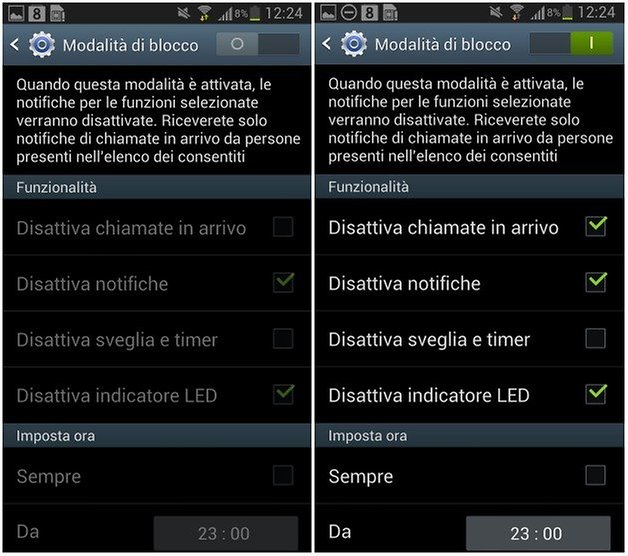
13. Scoprite l'Easter Egg nascosto
Questo è un trucco sicuramente già noto a coloro che hanno dimistichezza con Android. Si tratta di uno dei tanti scherzi di Google, chiamati Easter Eggs che consistono in delle immagini nascoste nel sistema. Entrando nelle impostazioni ed accedendo a Info dispositivo, vi basterà selezionare più volte la versione di Android per vedere comparire una caramella gommosa a forma di fagiolo.
Tenetela premuta per qualche secondo per vederla esplodere e frantumarsi in tante piccole caramelle gelatinose.
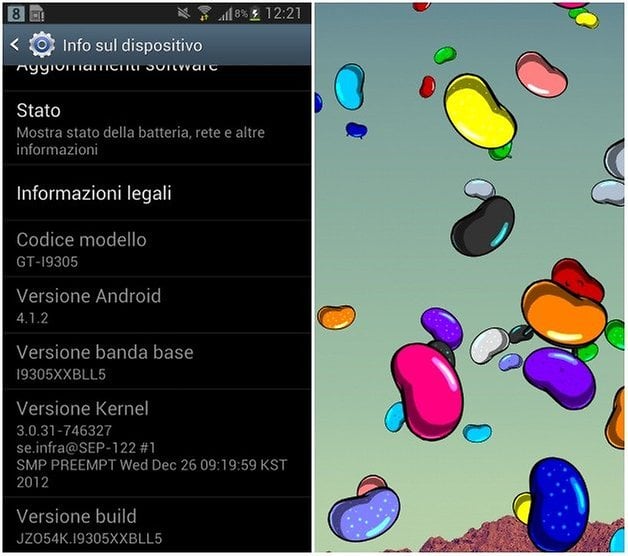
14. Dategli nuova vita con un reset ai dati fabbrica
Se il vostro Galaxy S3 inizia a dare i numeri, si blocca improvvisamente e le app fanno fatica ad aprirsi è arrivato il momento di ripristinarlo ai dati di fabbrica. Questa procedura potrebbe rivelarsi utile anche nel caso in cui abbiate deciso di vendere o regalare ad un amico il vostro S3!
Il ripristino ai dati fabbrica può essere effettuato dalle impostazioni del dispositivo e vi permetterà di cancellare tutti i vostri dati. Dopo aver effettuato un backup dei vostri dati non dovrete fare altro che accedere a Impostazioni> Account>Backup & ripristino> Ripristino dati di fabbrica> Rpristina dispositivo.

Nel caso in cui non abbiate accesso alle impostazioni del vostro Galaxy S3 potete procedere con un hard reset digitando *2767*3855# dall'app del telefono. A questo punto si avvierà in automatico la procedura di formattazione ed i votri dati verranno eliminati.
Un altro modo per producedere con il reset del vostro Galaxy è quello di:
- Spegnere il dispositivo
- Selezionate i tasti del Volume alto + Home + Tasto di accensione fino a che il vostro S3 inizierà a vibrare e mostrerà il logo Android
- Selezionate Wipe data/Factory reset tramite i tasti del volume e premete il tasto d'accensione per selezionare
- Confermat cliccando su Yes
- Cancellate gli user data con Volume giù e Tasto d'accensione
- Riavviate il dispositivo
Avete appena riportato il vostro Galaxy S3 allo stato iniziale!
Con questi trucchi potrete dare nuova vita al vostro Samsung Galaxy S3 e continuare a sfruttarlo al massimo ancora per un po'! Conoscete altri interessanti trucchi per questo dispositivo? Condivideteli con noi!


Essendo una ROM ufficiale direi che non dovresti aver problemi a ricevere i prossimi aggiornamenti tramite KIES. Al limite potresti flashare la ROM italiana ma sinceramente aspetterei
Grazie sig. Alessandro, un'altra domanda..ho l'S3 non brand provenienza Germania, l'ho aggiornato al 4.1.1 JB versione XXDLIB polacca. Da giovedì non riesco ad aggiornarlo all'ultima versione. Come devo fare!!!!
Luigi Orsi
Ciao, da Impostazioni - Movimento attiva la Chiamata Diretta. Da quel momento basterà che tu avvicini il telefono al viso per far partire la chiamata verso l'utente da cui hai ricevuto un sms o che hai selezionato nella rubrica.
Come si attiva la funzione risposta avvicinando il cel all'orecchio...Grazie
@Leonardo
devi premere il tasto delle impostazioni, mentre ti trovi nella schermata della rubrica. Guarda qui: http://skp.samsungcsportal.com/upload/namo/HTG/it/img1%5B52%5D.gif
@Paolo
alla faccia del Gorilla Glass! : /
Merd.... Ho rotto il vetro! Anch'io! A quanto pare leggendo su internet ho scoperto che è parecchio facile, infatti mi è scivolato a 20 cm. da terra e spriksschhh il vetro a pezzi. mi fa voglia di cambiare marca...
Ma io non trovo la voce impostazione chiamate, poi volevo chiedere, come si attiva la risposta ad una telefonata portando lo smartphone all'orecchio ? Io ho attivo il movimento relativo alla visualizzazione del messaggio e portandolo all'orecchio parte la chiamata, è attivo in questo modo ? E poi come si attiva lo scatto vocale ?
Scusatemi ma avevo abbandonato Android da tempo per passare a IOS ma eccomi ritornato,grazie per le risposte
Grazie, sei un grande!
Ciao,
apri la rubrica e premi il tasto per richiamare il menu delle impostazioni. Da qui seleziona:
Impostazioni di chiamata> Impostazioni aggiuntive > Equal. audio in chiamata
Si aprirà un menu dove potrai scegliere i diversi tipi di audio.
Qualità di chiamata personalizzata? Dove si trova questa funzione?